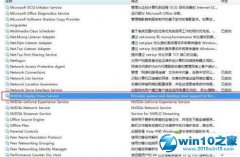windows7系统无法打开软件提示错误CoMdLG32.oCx的方法介绍?
时间:2019-03-11 15:56来源www.zhutixiazai.com 作者:桌酷主题 点击: 次我们在操作windows7系统电脑的时候,常常会遇到windows7系统无法打开软件提示错误CoMdLG32.oCx的问题。那么出现windows7系统无法打开软件提示错误CoMdLG32.oCx的问题该怎么解决呢?很多对电脑不太熟悉的小伙伴不知道windows7系统无法打开软件提示错误CoMdLG32.oCx到底该如何解决?其实只需要 1、首先从网上找一个 CoMdLG32.oCx 下载; 2、32位系统将其复制到 C:\windows\system32\ 目录下。就可以了。下面小编就给小伙伴们分享一下windows7系统无法打开软件提示错误CoMdLG32.oCx具体的解决方法:
具体方法如下:
1、首先从网上找一个 CoMdLG32.oCx 下载;
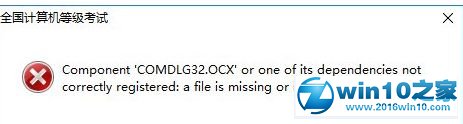
2、32位系统将其复制到 C:\windows\system32\ 目录下。
64位系统将其复制到 C:\windows\syswow64\ 目录下;

3、用“管理员身份”运行命令提示符。
可以在开始--windows系统--右击 命令提示符 --选择以管理员身份运行。
也可以直接搜索CMd后右击用管理员身份运行;

4、32位系统输入 regsvr32 c:\windows\system32\comdlg32.ocx 回车;
64位系统输入 regsvr32 c:\windows\syswow64\comdlg32.ocx 回车;

5、当看到如图所示的提示框后说明可以使用了;

6、再次双击软件图标后,发现软件可以使用了。
以上就是小编windows7无法打开软件提示错误CoMdLG32.oCx的解决方法,大家只要按上述步骤操作即可解决问题。